Sebagian besar dari kita akrab dengan Docker sebagai Wadah yang populer runtime untuk distribusi Linux utama. Namun, jika menyangkut RHEL -distribusi berbasis seperti CentOS , Linux Rocky, dan AlmaLinux , Pekerja Buruh tidak didukung secara resmi.
Sistem Linux ini malah disukai di Podman Wadah berbasis - perpustakaan manajemen yang disebut libpod . Library ini beradaptasi dengan implementasi fungsional yang sama dengan Kubernetes ’ Pod Kontainer konsep. Oleh karena itu, ini adalah libpod proyek yang menyediakan alat Podman sehingga sangat mudah untuk mengelola Container , Gambar Penampung , dan Pod .
Kami dapat secara resmi dan unik mendefinisikan Podman sebagai alat perpustakaan yang tidak memerlukan Container daemon untuk mengelola Container dan Pod . manusia pod host alat membuat Container dan Pod sebagai bagian dari proses anak mereka.
Podman pemasangan di berbasis RHEL distribusinya mudah, kita hanya perlu mengakui kelayakan alat penampung modul.
Menginstal Podman di Sistem berbasis RHEL
Pertama, pastikan untuk memperbarui paket perangkat lunak sistem Anda.
$ sudo dnf update
Kami mungkin membutuhkannya untuk mengambil beberapa paket dari EPEL repositori yang terkait dengan eksekusi Podman . yang benar setelah penginstalannya.
$ sudo dnf install https://dl.fedoraproject.org/pub/epel/epel-release-latest-8.noarch.rpm OR $ sudo dnf install epel-release
Selanjutnya, konfirmasi ketersediaan Podman modul container-tools.
$ sudo dnf module list | grep container-tools
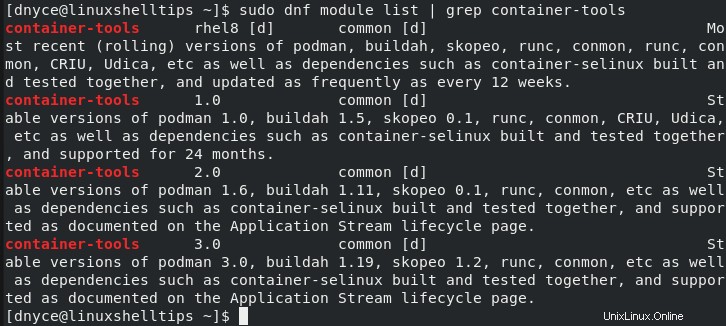
Sekarang, aktifkan dan instal container-tools Po Podman modul.
$ sudo dnf module enable -y container-tools:rhel8 $ sudo dnf module install -y container-tools:rhel8
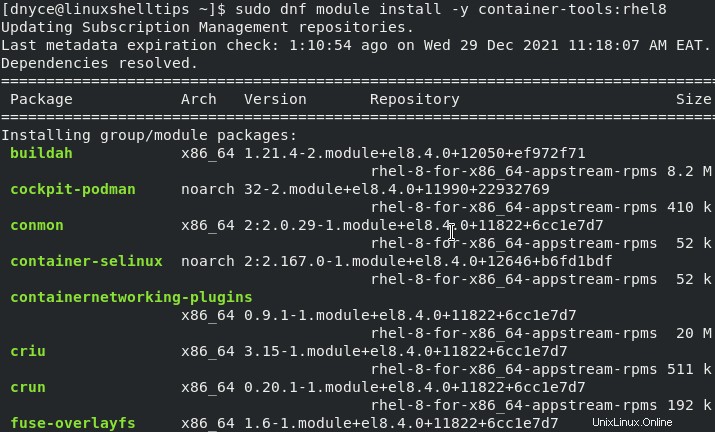
Periksa Podman . yang terpasang versi untuk memvalidasi instalasi yang berhasil di sistem kami.
$ podman --version podman version 3.2.3
Cara Menggunakan Podman di Sistem Berbasis RHEL
Sebelum kita dapat berinteraksi dengan Podman dan lihat apa yang ditawarkan dalam hal mengelola Penampung , pertama-tama kita harus memulai dan memeriksa statusnya.
Untuk memulai dan mengaktifkan Podman , jalankan perintah:
$ sudo systemctl start Podman $ sudo systemctl enable Podman
Sekarang periksa status Podman untuk memastikannya telah diluncurkan dan aktif berjalan.
$ sudo systemctl status podman
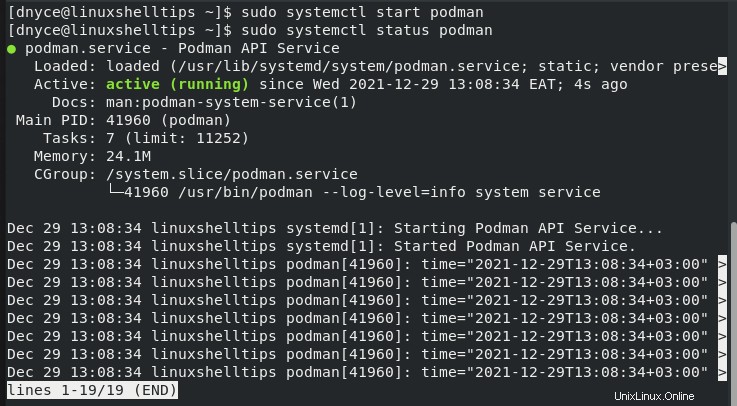
Menelusuri dan Mengunduh Gambar Kontainer
Referensikan Podman berikut ini sintaks untuk mencari gambar kontainer yang ingin Anda gunakan.
$ sudo podman search name_of_image
Misalnya, untuk mencari gambar seperti server web Nginx, kita akan menjalankan perintah berikut.
$ sudo podman search nginx
Kami akan mendapatkan output yang mirip dengan tangkapan layar di bawah ini.
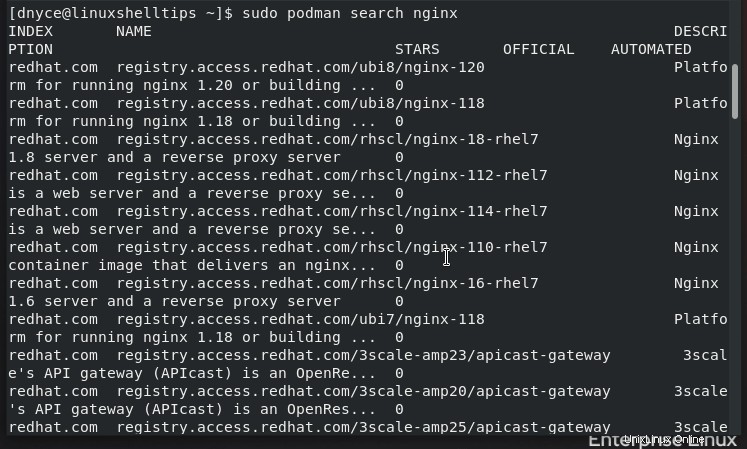
Untuk mengunduh Nginx di atas image, kita akan menjalankan perintah berikut.
$ sudo podman pull nginx
Ini sangat ideal untuk gambar yang diunduh untuk disimpan di jalur direktori repositori gambar lokal docker.io/library .
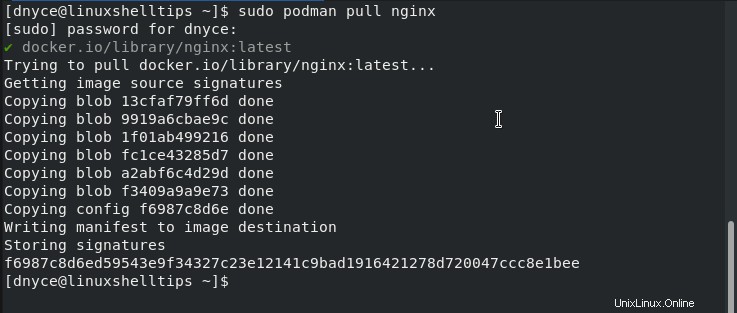
Membuat Wadah Podman
Mengacu pada Nginx . yang diunduh image, kita dapat membuat dan meluncurkan Container terkaitnya . Kami akan memberi wadah ini nama linuxshelltips_webserver .
$ sudo podman run -d --name linuxshelltips_webserver docker.io/library/nginx
Perhatikan juga bahwa Anda dapat menggunakan satu gambar yang diunduh untuk meluncurkan N Penampung hanya dengan menetapkan nama yang berbeda untuk setiap wadah seperti yang ditunjukkan.
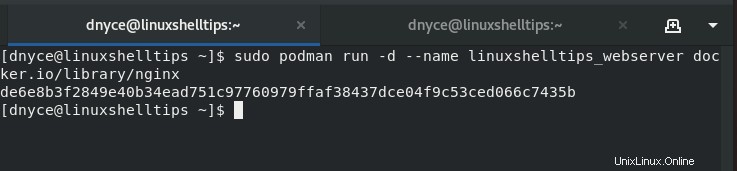
Mendaftar dan Menghentikan Kontainer yang Dibuat
Anda dapat melihat semua penampung yang Anda buat dengan menggunakan ps opsi dengan perintah podman Anda.
$ sudo podman ps
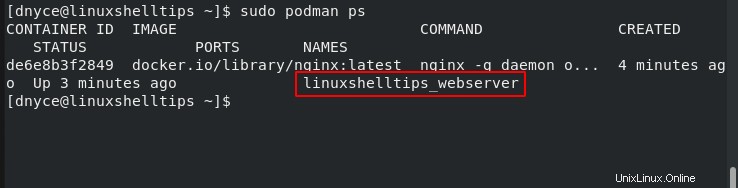
Perintah di atas hanya menampilkan Container yang aktif. Untuk membuat daftar Kontainer aktif dan tidak aktif gunakan perintah.
$ sudo podman ps -a
Untuk menghentikan container ini, kita akan menggunakan perintah.
$ sudo podman stop linuxshelltips_webserver
Untuk memulai container lagi, kita akan menjalankan:
$ sudo podman start linuxshelltips_webserver
Menghapus Penampung yang Dibuat
Pertama-tama kita harus menghentikan Container jika sedang berjalan sebelum menghapusnya.
$ sudo podman stop linuxshelltips_webserver $ sudo podman rm linuxshelltips_webserver
Atau, Anda dapat menghapus paksa container yang sedang berjalan dengan perintah berikut.
$ sudo podman rm linuxshelltips_webserver --force
Membunuh Wadah
Untuk mematikan container yang sedang berjalan, gunakan sinyal 9 (SIGKILL ).
$ sudo podman kill -s 9 linuxshelltips_webserver
Menghapus Gambar Penampung
Untuk menghapus gambar yang diunduh, arahkan ke direktori repositorinya.
$ sudo podman rmi docker.io/library/nginx
Statistik Kontainer
Untuk melihat statistik Container yang sedang berjalan, jalankan:
$ sudo podman stats
Memeriksa Kontainer
Misalnya, untuk mencetak alamat IP Container, kita akan menjalankan:
$ sudo podman inspect linuxshelltips_webserver --format '{{.NetworkSettings.IPAddress}}'
Kami juga dapat menggulung alamat IP yang dihasilkan di atas untuk memastikan bahwa penampung kami memang melayani halaman web.
$ curl http://10.88.0.3
Mengakses Shell Kontainer
Untuk mengakses shell container, gunakan perintah.
$ sudo podman exec -it linuxshelltips_webserver /bin/bash
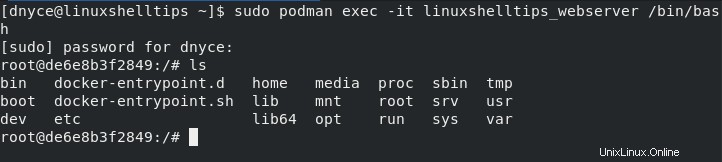
Podman adalah Docker ideal yang ideal alternatif bagi pengguna distribusi Linux berbasis RHEL dalam hal pengelolaan Container. Masa depannya terus menjanjikan meskipun cengkeraman Docker kuat.
Perintah berikut memberikan lebih banyak opsi penggunaan untuk Podman .
$ podman --help